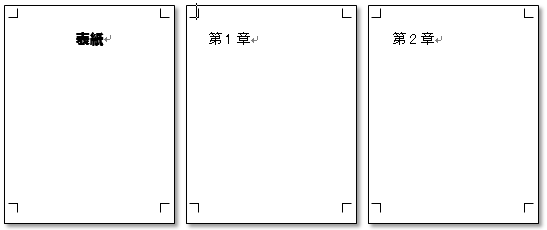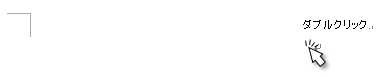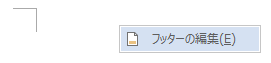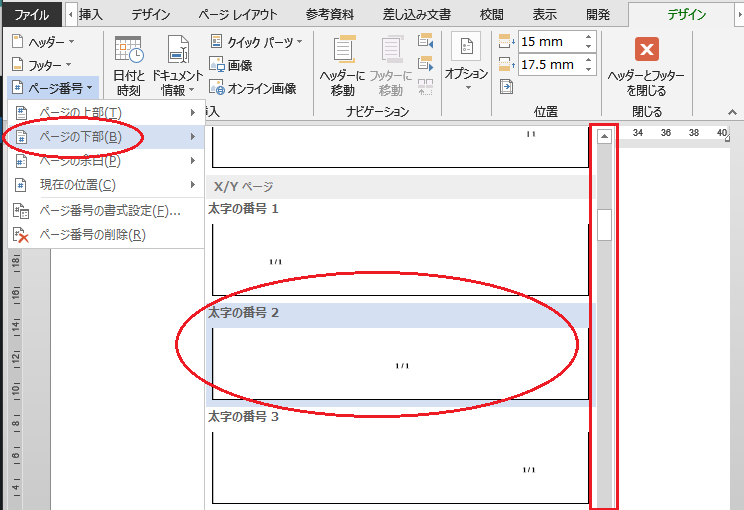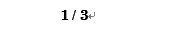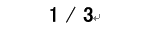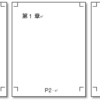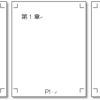【本日のミッション】
Wordでページ番号を「ページ番号/総ページ数」に設定せよ。
ミッションの概要
Wordでページ番号を「ページ番号/総ページ数」に設定せよ、というのが今回のミッションです。
↓↓↓↓↓↓↓↓↓↓↓↓↓↓↓↓↓↓↓↓↓↓↓↓↓↓↓↓↓↓↓↓↓
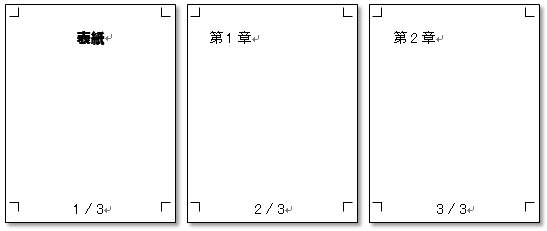
■■■スポンサーリンク■■■
ページ番号を「ページ番号/総ページ数」にする方法
- フッターのどこかをダブルクリックします。
または、右クリックで「フッターの編集」をクリックします。
- デザインタブが表示されますので、[ヘッダーとフッター]の「ページ番号」-「ページの下部」をクリックします。
ページ形式のサンプルが表示されるので、下にスクロールし、「X/Y ページ」の「太字の番号2」をクリックします。
ページ番号を左に表示させたいときは「太字の番号1」、右に表示させたいときは「太字の番号3」をクリックします。
- 「ページ番号/総ページ数」が挿入されます。
- フォントの種類や、文字の大きさを任意のものに変更します。
- [ヘッダーとフッターを閉じる]をクリックします。
- 全てのページ番号が「ページ番号/総ページ数」になりましたね♪
■■■スポンサーリンク■■■
参照
Word 相互参照に表示された見出しのスラッシュを取る方法
word ブックマークのページ番号を相互参照を使って挿入
word テキストボックスのページ番号・フィールドを一括で更新する方法
オブジェクトを全部選択 Word編
Wordの目次のアルファベットが勝手に大文字になる・・・を解決
Wordで数字51以上の〇囲み文字を表示させる方法(Word)
アルファベット 〇囲み文字の入力方法(Windows10/Word/Excel/PowerPint/Access)
ワード レイアウトオプションボタンが邪魔でオブジェクトの変更ができない(Word)
Word 複数ウィンドウを「整列」がうまくいかない、「並べて比較」がグレーアウトされている を解決
Word ページ番号に任意のテキスト「P」やハイフン「-」を付けて「P1」「-1-」にする方法
Word ページ番号を「ページ番号/総ページ数」に設定する方法
■■■スポンサーリンク■■■